Advertentie
Ondanks het tegendeel roept Windows 10 een gezonde hoeveelheid personalisatie op, waaronder een paar voor het aanpassen van systeemkleuren.
Het Accent Colour-pallet toont 48 kleurkeuzes. Kies er een om de kleur van het menu Start, titelbalk, tegels, taakbalk en het actiecentrum te wijzigen. U kunt ook accentkleuren toevoegen aan vensterranden en selectievakjes. Je kunt de kleuren ook matchen met het thema Licht of Donker.
Maar wat als je meer wilt doen? Je moet in het Windows-register graven... of laten Klassiek kleurenpaneel bevestig de kleurinstellingen voor u.
Classic Color Panel (CCP) is een klein, gratis programma waarmee u de kleur van kunt wijzigen 32 verschillende items in Windows 10. De 62 KB-app vereist geen installatie en werkt op zowel 32-bits als 64-bits versies van Windows 10. Het werkt ook op Windows 7 en 8.
Klassiek kleurenpaneel uitvoeren
In eerste instantie verschijnt Windows Defender SmartScreen en wordt u gewaarschuwd het programma niet uit te voeren. Klik op Meer opties> Toch uitvoeren verdergaan. Deze draagbare app van WinTools is veilig te gebruiken.
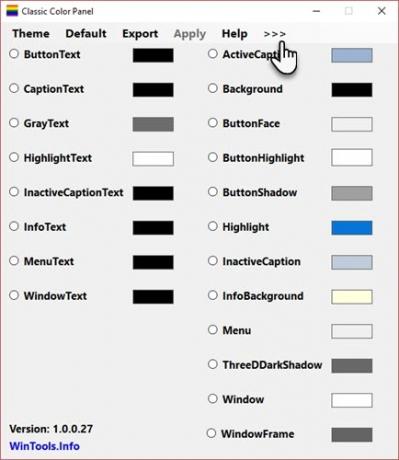
CCP profiteert van het feit dat de kleurveranderingen die u wilt aanpassen, zijn ingebouwd in Windows 10. De verouderde functies zijn nooit verdwenen omdat Windows ze uit compatibiliteit met oudere versies heeft overgebracht. In plaats van door het complexe doolhof van het register te graven, geeft dit programma je een vriendelijkere interface.
Maar lees voordat u doorgaat deze notitie van de ontwikkelaars:
“De instellingen van Classic Color Panel hebben niet altijd invloed op de daadwerkelijk weergegeven beeldelementen. Het resultaat is afhankelijk van de specifieke Windows-versie en de instellingen. Applicatieprogramma's gebruiken ook verschillende weergavetechnieken, daarom kan hun weergave verschillen van de systeeminstellingen. ”
Start daarna het programma. In een dialoogvenster kunt u de standaardinstellingen opslaan in een registerbestand. Sla ze op als een failsafe om indien nodig de standaardkleuren voor alle items te herstellen. U kunt de oude standaard en de nieuwe kleurinstellingen ook vanuit de interface opslaan in registerbestanden.

CCP geeft in het eerste scherm slechts 20 kleuropties weer. De eerste kolom verandert alle soorten tekstkleuren. Klik op de pijl naast Help om ze uit te vouwen tot de volledige 32 die worden aangeboden. In de derde kolom staan de kleuropties die alleen op Windows 7 werken.
Het gebruik van de software is doodeenvoudig. Elke optie wordt geleverd met een kleine ballontip als je erover zweeft. Selecteer de knop voor het item dat u wilt wijzigen, kies een nieuwe kleur uit de Kleurkiezer en klik op Van toepassing zijn. Meld u af na de prompt. Log opnieuw in om de aangebrachte wijzigingen te zien.
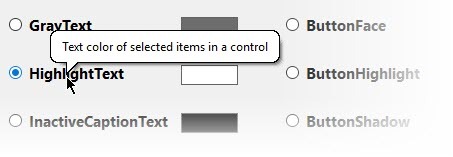
Personaliseer de kleur van uw Windows 10
Soms is het misschien een goed idee verander de standaardkleuren op uw Windows Hoe u het uiterlijk van uw Windows 10-bureaublad kunt wijzigenWilt u weten hoe u Windows 10 er beter uit kunt laten zien? Gebruik deze eenvoudige aanpassingen om Windows 10 uw eigen te maken. Lees verder . Het klassieke kleurenpaneel is niet de enige manier om de kleur van uw Windows-bureaublad aan te passen. Maar het is een van de eenvoudigste. Er is veel leuks aan: het is lichtgewicht, hoeft niet te worden geïnstalleerd en biedt een back-upoptie als failsafe.
Maar vertel ons hoe u uw Windows-computer personaliseert? Vindt u dat Windows 10 te donker is of wilt u liever dat het minimaal is met kleuren?
Saikat Basu is de adjunct-redacteur voor internet, Windows en productiviteit. Na het verwijderen van het vuil van een MBA en een tienjarige marketingcarrière, is hij nu gepassioneerd om anderen te helpen hun verhaalvaardigheden te verbeteren. Hij let op de ontbrekende komma in Oxford en heeft een hekel aan slechte screenshots. Maar ideeën over fotografie, Photoshop en productiviteit kalmeren zijn ziel.

